Je dobré vědět, jakou verzi Ubuntu máte v daný okamžik. Ale zejména při práci se soukromými servery nebo systémy Linux, protože někdy nemají grafické rozhraní, které byste mohli použít.
Každé dva roky se koná LTS Zveřejněna verze (Long Term Support) s podporou alespoň 5 let. Aktuální verze LTS je 20 .04 , vydané v dubnu 2020. Čísla verzí Ubuntu se vztahují k roku a měsíci vydání.
Každých 6 měsíců mezi verzemi LTS, Ubuntu vydává provizorní verzi. Může se to zdát hodně, ale díky tomu je vývoj více kontrolovaný. Verze obvykle vycházejí v dubnu a říjnu, přičemž nejnovější je 19.10 .
Na druhou stranu všechny ostatní verze, které nejsou LTS, mají poměrně krátkou podporu a jejich cíl je omezen na testování nových funkcí a oprav chyb.
Znalost vaší verze Ubuntu vám pomůže lépe pochopit, jaké balíčky nebo aplikace byste měli instalovat. Jak tedy zkontrolujete svou verzi Ubuntu?
Tento článek vás naučí, jak zkontrolovat informace o verzi Ubuntu několika různými způsoby, prostřednictvím terminálu a příkazového řádku a pomocí grafického rozhraní na desktopovém prostředí.
Jak zkontrolovat verzi Ubuntu prostřednictvím nastavení systému
Z grafického rozhraní je možné zjistit, kterou verzi Ubuntu váš počítač používá, pokud jej používáte v desktopovém prostředí.
- Nejprve musíme spustit aplikaci Ubuntu a otevřít Systém Nastavení .
- Posuňte se dolů a vyhledejte Podrobnosti a klikněte na ni.
Nyní byste měli vidět jednoduché okno se základními informacemi o systému. V něm budeme moci vidět verzi Ubuntu, kterou v tuto chvíli používáme. Jak můžete vidět na snímku obrazovky, náš systém používá Ubuntu 18.04 .
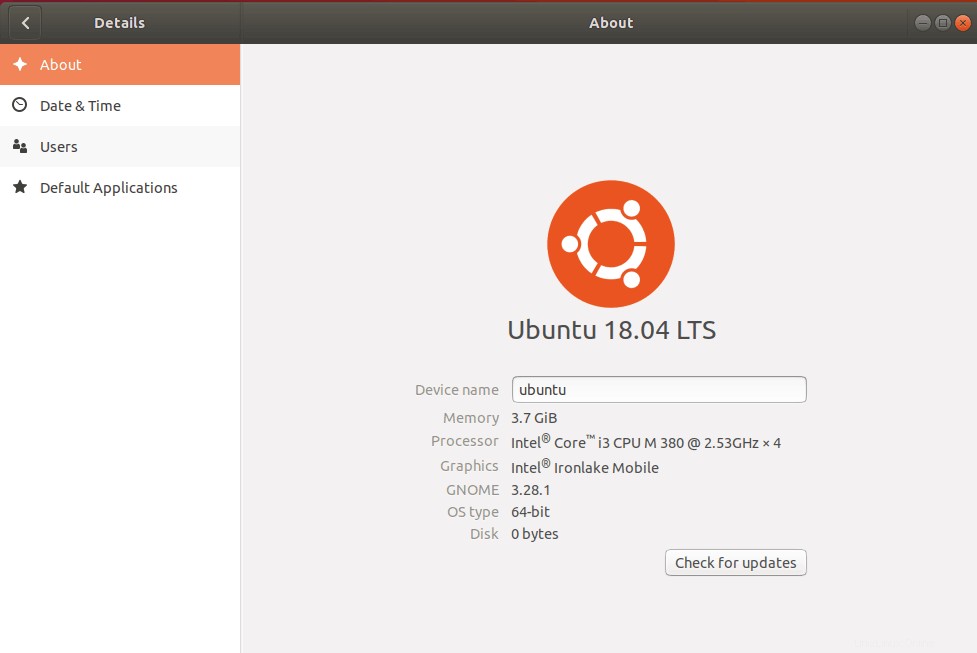
Jak zkontrolovat verzi Ubuntu prostřednictvím terminálu
Existuje několik možností příkazů, které si můžeme vybrat pro kontrolu verze Ubuntu. Některé zobrazují verzi přímo a jiné poskytují více informací o popisu Ubuntu. Nejprve otevřete terminál (CTRL + ALT + T) a poté pokračujte.
Nejrychlejší způsob, jak zjistit verzi Ubuntu, kterou používáte, je použít tento příkazový řádek ve vašem terminálu:
lsb_release -a
Výstup bude vypadat podobně jako tento:
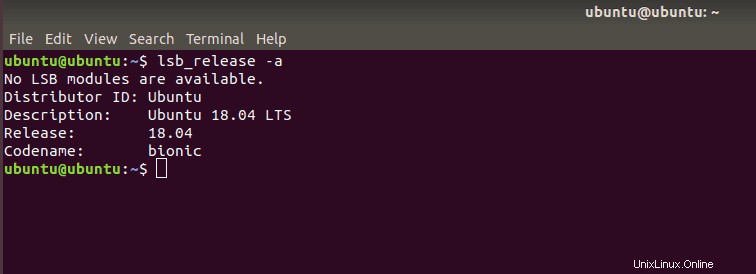
Pokud hledáte čistší popisný řádek verze vašeho Ubuntu, použijte následující příkaz:
lsb_release -d
Výstup vaší verze Ubuntu bude vypadat takto:
Description: Ubuntu 18.04 LTS
Jako bonus můžeme ověřit hardwarové informace zařízení Ubuntu provedením tohoto příkazu v příkazovém řádku:
sudo lshw
Pokud příkaz nefunguje, budete pravděpodobně muset nainstalovat obslužný program seznamu hardwaru pomocí následujícího příkazu:
sudo apt-get install lshw
Další způsoby, jak zkontrolovat verzi Ubuntu prostřednictvím terminálu
Existuje několik alternativních příkazů, které můžete použít ke kontrole verze Ubuntu a informací. Podívejme se na příkaz cat . Můžete použít:
cat /etc/lsb-release
Verze Ubuntu vypadá takto:
DISTRIB_ID=Ubuntu DISTRIB_RELEASE=18.04 DISTRIB_CODENAME=bionic DISTRIB_DESCRIPTION="Ubuntu 18.04.4 LTS"
Nebo jednoduše zadejte tento příkaz:
cat /etc/issue
Výstup z tohoto příkazu bude vypadat takto:
Ubuntu 18.04.4 LTS \n \l
Závěr
Znalost různých způsobů kontroly verze Ubuntu, na které pracujete, je něco jednoduchého, ale zásadního. Neznalost nástrojů, informací a nastavení systému vám může zkomplikovat práci. Verzi Ubuntu můžeme zkontrolovat prostřednictvím grafického rozhraní nebo terminálu a obě metody jsou rychlé a snadné.